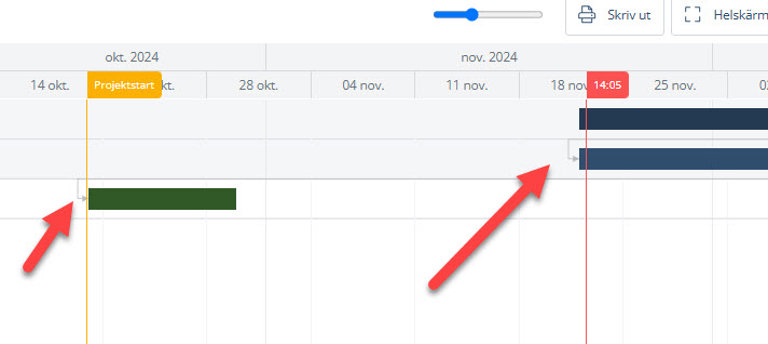Ärendehantering och checklistor
Vad är ärendehantering?
Ärendehantering i iBinder är en egen fliktyp som skiljer sig från vanliga dokumentflikar. Ärendehantering, eller checklistor som man också kan kalla det för, kan användas i projekt- eller förvaltningspärmar som ett hjälpmedel för att ha koll på olika processer och tidplaner. Man skapar upp olika ärenden antingen på förhand, eller under projektets gång som man sedan tilldelar till olika ansvariga personer. Varje ärende följs upp och kan sättas som olika statusar som t.ex. "Att göra" eller "Godkänd". Det går bra att ha flera olika ärendehanteringsflikar inom samma pärm för olika processer.
Om denna fliktyp inte finns med i pärmen så kan man behöva skapa upp den först. Följ i så fall guiden här om hur man lägger till nya flikar, och välj fliktyp "Ärendehantering" och sedan "Ärendehantering" eller "Checklista".
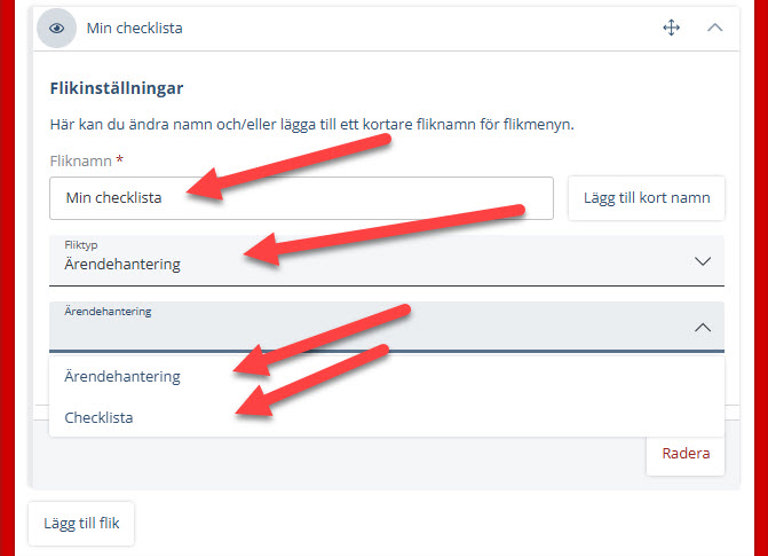
Anpassad ärendehantering
Som standard följer det med två mallar från iBinder som heter Ärendehantering och Checklista. De fungerar på samma sätt, skillnaden är att Checklista har tre kolumner som man kan flytta ärenden mellan:
- Att göra
- Pågående
- Klar
Medans Ärendehantering har fyra kolumner:
- Utvärdera
- Att göra
- För granskning
- Godkänd
Det går även att anpassa och göra egna mallar med fler kolumner och valbara fält. Är man intresserad av det så hör man av sig till support@ibinder.se .
Start av ärendehantering
Första gången man skapar en flik för ärendehantering så möts man av en tom flik. Klicka på "+ Lägg till ärenden till checklista":
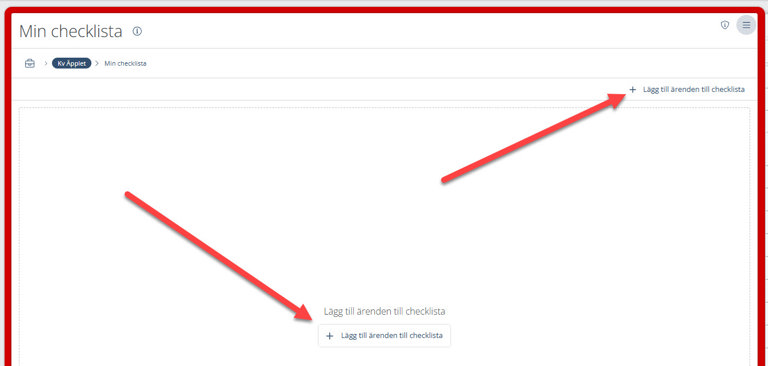
Vill man utgå från en tom checklista och skapa upp checklistepunkterna direkt i fliken så klickar man på "Skapa tom checklista" enligt den röda pilen nedan.
Har man gjort en mall i Excel med färdiga checklistepunkter så klickar man på "Ladda upp ärenden till checklista" enligt den lila pilen.
Vill man veta hur man gör en mall i Excel så kan man ladda hem ett exempel (gula pilen).
När man gjort sitt val så klickar man på "Skapa".
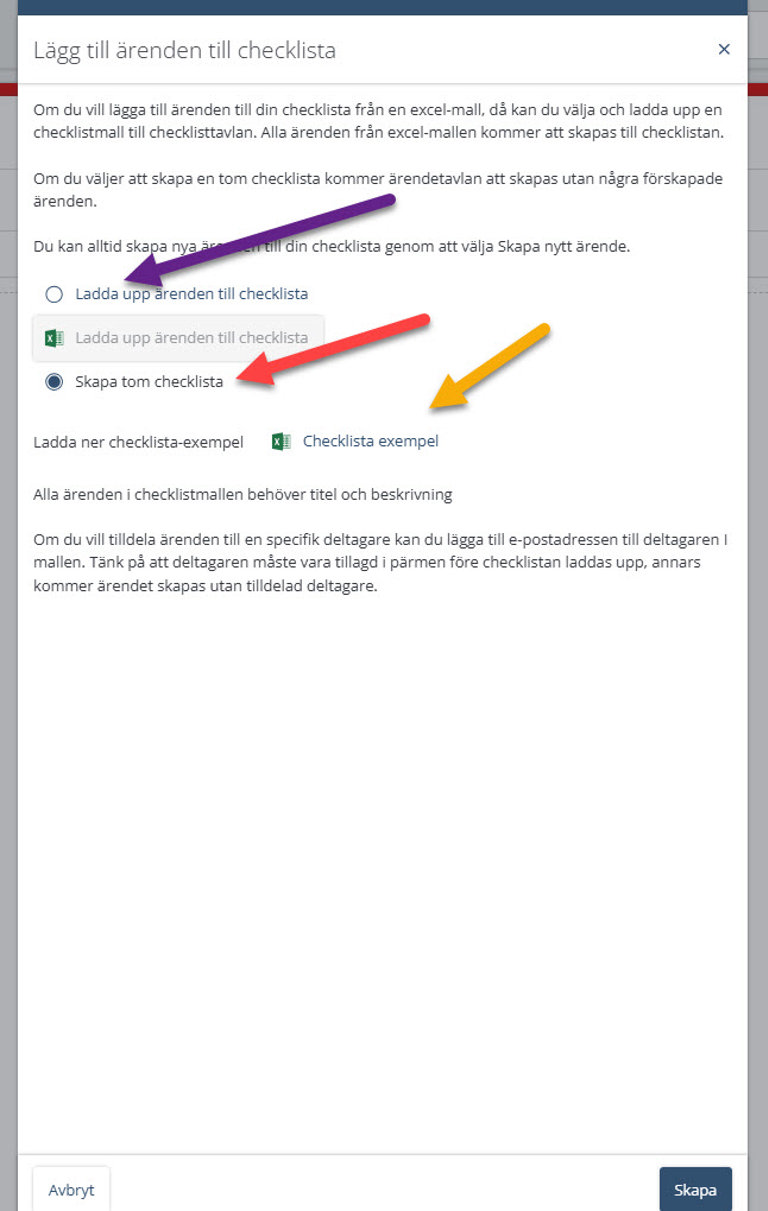
Skapa nytt ärende
För att skapa ett nytt ärende, klicka på "+ Skapa":
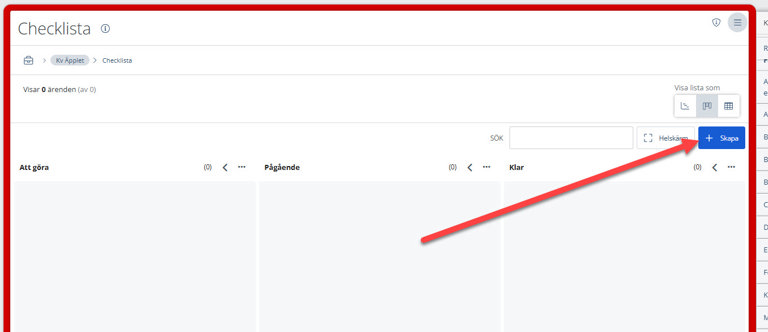
Fyll i fälten enligt nedan:
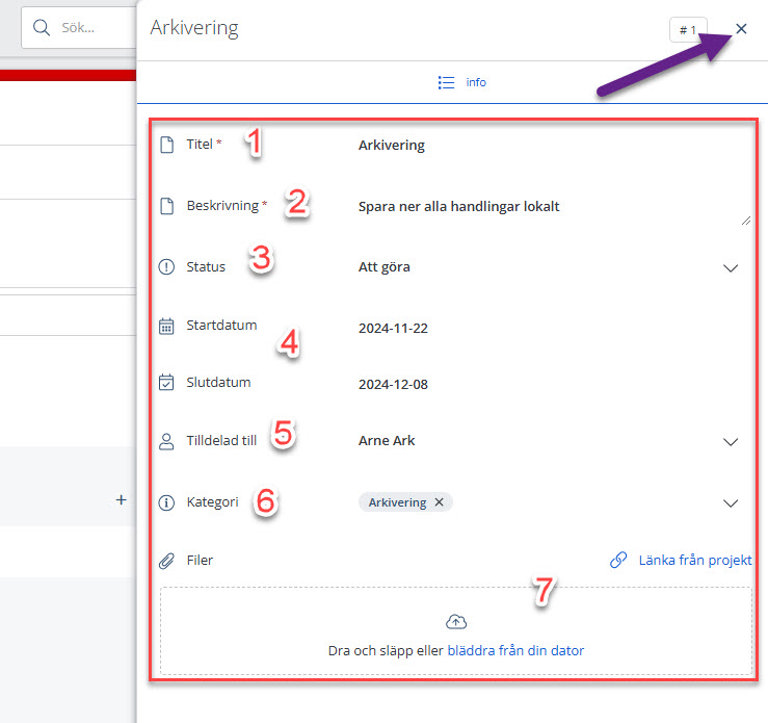
- 1. Titel - Ge ett namn till ärendet (* betyder obligatoriskt)
- 2. Beskrivning - Ge en beskrivning av vad som ska göras (* betyder obligatoriskt)
- 3. Status - Välj vilken status ärendet befinner sig i
- 4. Datum - Välj ett startdatum för ärendet. Det går också att välja ett slutdatum för när ärendet ska vara klart
- 5. Tilldelad till - Välj en person i pärmen som ska vara ansvarig för ärendet
- 6. Kategori - Koppla ärendet till en befintlig kategori, eller skapa en ny
- 7. Filer - Välj om det ska bifogas några filer från pärmen, eller ladda upp direkt från datorn
När allt är ifyllt så stäng ner ärendet genom att klicka på krysset (lila pil).
Visningslägen
Det finns tre visningslägen att välja på:
- Kanban-vyn (standardläget)
- Redigeringsläges-vyn
- GANTT-vyn
Man kan när som helst växla mellan de olika visningslägena genom att klicka på de tre knapparna:
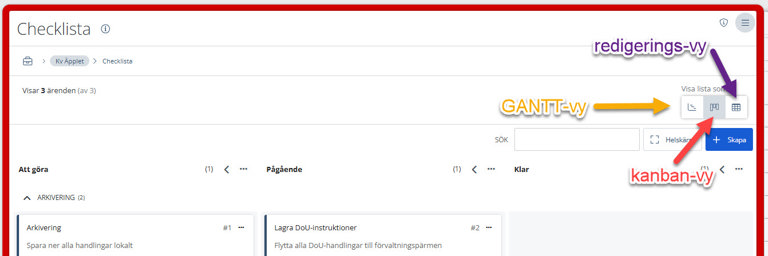
Kanban-vyn
I kanban-vyn (standardläget) så får man en överblick över alla ärenden i kortformat. Håll musen över ett kort för att få upp mer information om ärendet. Dubbel-klicka på ett kort för att redigera det. Det går också bra att "dra och släppa" ärendekort mellan de olika kolumnerna för att snabbt byta status.
Man kan snabbt byta ansvarig, status, kategori eller radera ett ärende om man höger-klickar på kortet.
Det går att snabbt söka fram ärenden i sökrutan (lila pil). Vill man ha maximal arbetsyta så går det också att visa vyn i helskärm (gul pil); för att stänga helskärmsläget tryck på ESC.
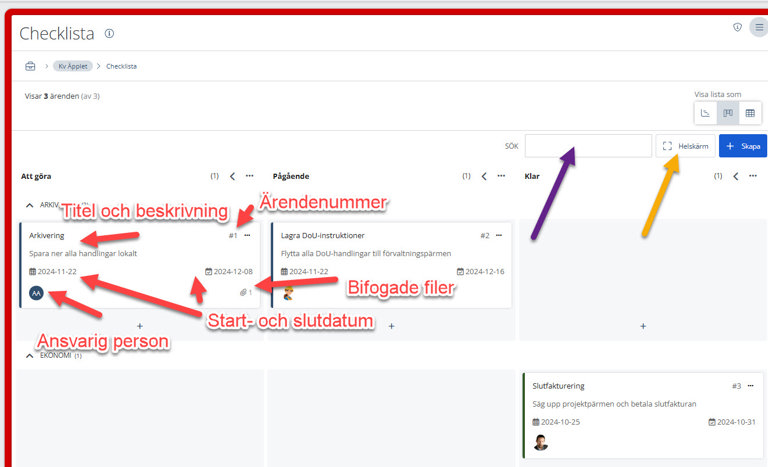
Redigeringsläges-vyn
I den här vyn kan man snabbt redigera alla fält ungefär som i Excel. Dubbel-klicka på ett fält för att redigera det. Det går att sortera ärendena genom att klicka på rubrikerna för de olika kolumnerna, ex. kategori.
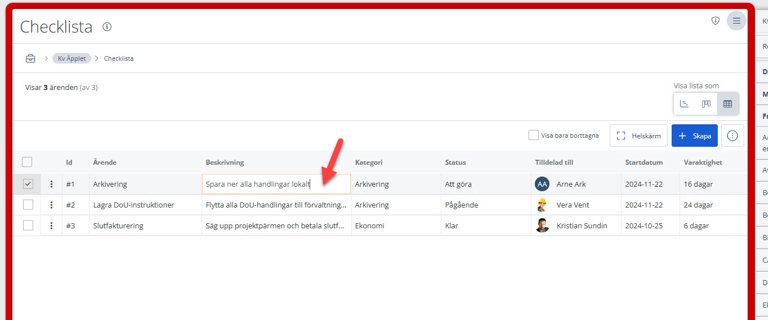
Vill man så kan man exportera ut all data som en Excel-fil eller CSV-fil, klicka i så fall enligt bilden:
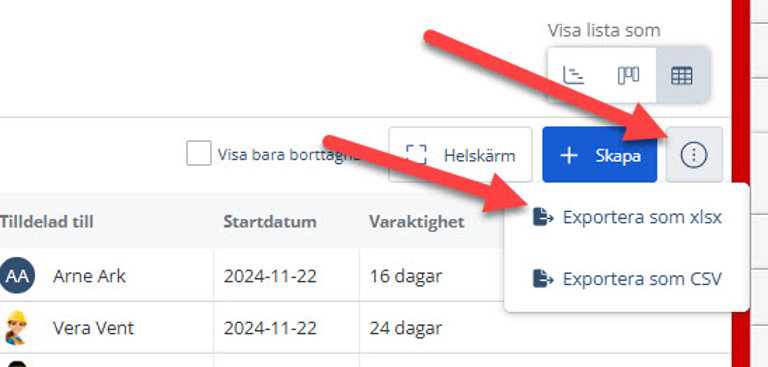
GANTT-vyn
I GANTT-vyn visualiseras alla ärenden på en tidslinje, förutsatt att man fyllt i datum.
Även i denna vy kan man snabbt redigera ärenden genom att dubbel-klicka på dem (röd pil).
Håll in SHIFT och scrolla med mushjulet för att enkelt scrolla i sidled i tidslinjen. Zooma ut eller in genom att dra i reglaget (gul pil). För att definiera om tidslinjens start- och slutdatum, höger-klicka någonstans vid månadsangivelserna (lila pil) och justera sedan datumintervallet enligt gröna pilarna.
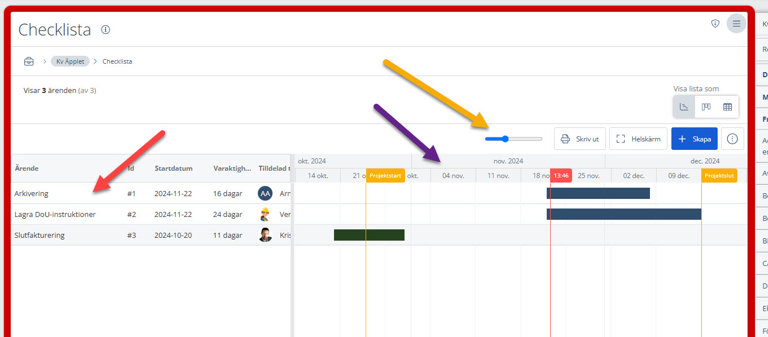
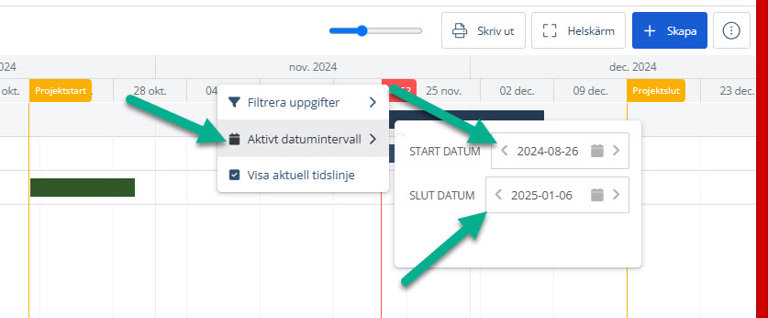
Om två eller flera ärenden är beroende av varandra så kan man illustrera det på följande sätt:
Klicka på raden för första ärendet (röd pil). Håll sedan in SHIFT och klicka på övriga rader som ska vara beroende av varandra (lila pil). Höger-klicka sedan och välj "Lägg till beroenden" (gul pil).
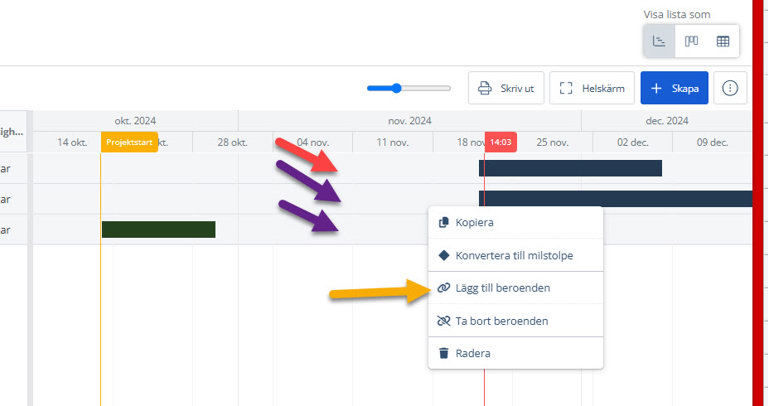
En grå pil visualiserar nu att de olika ärendena är beroende av varandra. För att ta bort beroenden, gör på samma sätt som ovan beskrivits, fast välj i stället "Ta bort beroenden".